WindowsデスクトップPCの基本スペック解説

プロセッサ(CPU)の選び方
プロセッサ(CPU)、つまり中央処理装置は、Windows デスクトップPCの性能を大きく左右する重要な部分です。
CPUの選び方には、使用目的に沿ったスペックを考慮する必要があります。
例えば、オフィスソフトやウェブブラウジングといった日常的な使用なら、Intel Core i3やAMD Ryzen 3といったエントリーレベルのCPUで十分です。
一方で、高解像度のビデオ編集や、複雑なグラフィックデザイン、3Dモデリングなどを行う場合は、Intel Core i7やAMD Ryzen 7といった高性能なCPUが適しています。
また、CPUのコア数もパフォーマンスに大きく関わってきます。
多くのコアを持つCPUは、複数のタスクを同時に処理する能力が高く、マルチタスキング環境ではその真価を発揮します。
しかし、すべてのソフトウェアが多核を効果的に活用できるわけではないため、実際の使用シナリオを考えて選ぶことが重要です。
さらに、将来のアップグレードを考えるなら、少し余裕を持ったスペックのCPUを選ぶことも一つの方法です。
技術は日々進化しており、数年後にはもっと高いスペックが求められるかもしれません。
そのため、初期投資が多少増えるかもしれませんが、長期的な視点で見るとコストパフォーマンスが良い選択と言えるでしょう。
最新CPU性能一覧
| 型番 | コア数 | スレッド数 | 定格クロック | 最大クロック | Cineスコア Multi |
Cineスコア Single |
公式 URL |
価格com URL |
|---|---|---|---|---|---|---|---|---|
| Core Ultra 9 285K | 24 | 24 | 3.20GHz | 5.70GHz | 42889 | 2462 | 公式 | 価格 |
| Ryzen 9 9950X | 16 | 32 | 4.30GHz | 5.70GHz | 42643 | 2266 | 公式 | 価格 |
| Ryzen 9 9950X3D | 16 | 32 | 4.30GHz | 5.70GHz | 41678 | 2257 | 公式 | 価格 |
| Core i9-14900K | 24 | 32 | 3.20GHz | 6.00GHz | 40974 | 2355 | 公式 | 価格 |
| Ryzen 9 7950X | 16 | 32 | 4.50GHz | 5.70GHz | 38452 | 2076 | 公式 | 価格 |
| Ryzen 9 7950X3D | 16 | 32 | 4.20GHz | 5.70GHz | 38376 | 2047 | 公式 | 価格 |
| Core Ultra 7 265K | 20 | 20 | 3.30GHz | 5.50GHz | 37147 | 2353 | 公式 | 価格 |
| Core Ultra 7 265KF | 20 | 20 | 3.30GHz | 5.50GHz | 37147 | 2353 | 公式 | 価格 |
| Core Ultra 9 285 | 24 | 24 | 2.50GHz | 5.60GHz | 35523 | 2195 | 公式 | 価格 |
| Core i7-14700K | 20 | 28 | 3.40GHz | 5.60GHz | 35383 | 2232 | 公式 | 価格 |
| Core i9-14900 | 24 | 32 | 2.00GHz | 5.80GHz | 33640 | 2206 | 公式 | 価格 |
| Ryzen 9 9900X | 12 | 24 | 4.40GHz | 5.60GHz | 32785 | 2235 | 公式 | 価格 |
| Core i7-14700 | 20 | 28 | 2.10GHz | 5.40GHz | 32419 | 2100 | 公式 | 価格 |
| Ryzen 9 9900X3D | 12 | 24 | 4.40GHz | 5.50GHz | 32308 | 2191 | 公式 | 価格 |
| Ryzen 9 7900X | 12 | 24 | 4.70GHz | 5.60GHz | 29150 | 2038 | 公式 | 価格 |
| Core Ultra 7 265 | 20 | 20 | 2.40GHz | 5.30GHz | 28439 | 2154 | 公式 | 価格 |
| Core Ultra 7 265F | 20 | 20 | 2.40GHz | 5.30GHz | 28439 | 2154 | 公式 | 価格 |
| Core Ultra 5 245K | 14 | 14 | 3.60GHz | 5.20GHz | 25359 | 0 | 公式 | 価格 |
| Core Ultra 5 245KF | 14 | 14 | 3.60GHz | 5.20GHz | 25359 | 2173 | 公式 | 価格 |
| Ryzen 7 9700X | 8 | 16 | 3.80GHz | 5.50GHz | 23004 | 2210 | 公式 | 価格 |
| Ryzen 7 9800X3D | 8 | 16 | 4.70GHz | 5.40GHz | 22992 | 2090 | 公式 | 価格 |
| Core Ultra 5 235 | 14 | 14 | 3.40GHz | 5.00GHz | 20781 | 1857 | 公式 | 価格 |
| Ryzen 7 7700 | 8 | 16 | 3.80GHz | 5.30GHz | 19436 | 1935 | 公式 | 価格 |
| Ryzen 7 7800X3D | 8 | 16 | 4.50GHz | 5.40GHz | 17667 | 1814 | 公式 | 価格 |
| Core i5-14400 | 10 | 16 | 2.50GHz | 4.70GHz | 15988 | 1776 | 公式 | 価格 |
| Ryzen 5 7600X | 6 | 12 | 4.70GHz | 5.30GHz | 15233 | 1979 | 公式 | 価格 |
メモリ(RAM)の理想的容量
メモリは、使用中のアプリケーションやデータを一時的に保存しておく場所で、PCの処理速度や応答性に大きく影響します。
現在のWindowsデスクトップPCで理想的とされるメモリの容量は、ユーザーがどのような用途でPCを使用するかによって異なりますが、一般的なオフィス作業やインターネットの利用では8GBが最低限必要とされています。
より高度な作業を想定する場合、例えばビデオ編集や高解像度でのゲーム、複数のアプリケーションを同時に使用するようなマルチタスキングでは、16GB以上のメモリが推奨されます。
特に最新のソフトウェアやアプリケーションはメモリを多く消費する傾向があるため、余裕を持ったスペック選びが将来的に見ても賢明です。
さらに、専門的な3Dモデリングや大規模なデータ分析など、極めてリソースを要求する作業を行う場合は、32GBやそれ以上のメモリを搭載することが望ましいでしょう。
多くの専門家は、購入時点でのニーズだけでなく、将来的なニーズも考慮してメモリ容量を選定することを推奨しています。
適切なメモリ容量の選び方が、快適なPCライフを送るための鍵となります。
ストレージの種類と容量のバランス
HDDは容量が大きく価格が安いため、大量のデータを保存する必要がある場合に適しています。
一方、SSDは速度が速く、PCの起動やアプリケーションの読み込みが格段に早くなるため、作業効率を重視するユーザーに最適です。
しかし、最近ではこれらの長所を併せ持つハイブリッド方式が登場しています。
ハイブリッドストレージでは、OSやよく使用するアプリケーションはSSDに保存し、その他の大容量データはHDDに保存することで、コストパフォーマンスを高めることが可能です。
この方法では、速度と容量のバランスを取りながら、全体的なコストを抑えることができます。
具体的な選定方法としては、まず使用目的を明確にします。
例えば、動画編集や高解像度のゲームを主な用途とするなら、高速アクセスを実現するSSDを主軸に、追加データ用にHDDを選ぶことが良いでしょう。
一方で、文書作成やウェブ閲覧が主な用途であれば、大容量のHDDでも十分です。
さらに、予算の許す限りでSSDの容量を選ぶことが速度向上の近道となります。
SSD規格一覧
| ストレージ規格 | 最大速度MBs | 接続方法 | URL_価格 |
|---|---|---|---|
| SSD nVMe Gen5 | 16000 | m.2 SSDスロット | 価格 |
| SSD nVMe Gen4 | 8000 | m.2 SSDスロット | 価格 |
| SSD nVMe Gen3 | 4000 | m.2 SSDスロット | 価格 |
| SSD SATA3 | 600 | SATAケーブル | 価格 |
| HDD SATA3 | 200 | SATAケーブル | 価格 |
グラフィックス(GPU)の役割と適正スペック
画像処理、動画編集、ゲームプレイなど、視覚的なデータを扱う際に特にその能力が問われます。
適切なGPUを選ぶことが快適なPC使用経験に直結するため、その選定には注意が必要です。
一般的に、基本的な文書作成やインターネットの閲覧など軽い作業であれば、内蔵グラフィックスで十分です。
こうした独立型GPUは、大量の専用VRAMを搭載しており、高速にデータを処理できるため、作業の効率が大幅に向上します。
エントリーレベルのGPUから、プロフェッショナル用途に適した高性能なGPUまで、使用目的に応じた選択が重要です。
特に3Dグラフィックスを多用するゲームや、4K以上の解像度での動画編集を行う場合は、高性能モデルを選ぶことが求められます。
GPU選びで注目すべきは、処理能力だけでなく、対応する技術もチェックすることです。
最新のDirectXのバージョンに対応しているかや、VR技術への対応状況など、将来的な要求にも応えられるかどうかが重要です。
こうした要素を総合的に考慮してGPUを選定することで、長期にわたって快適にWindowsデスクトップPCを利用することが可能となります。
最新グラフィックボード(VGA)性能一覧
| GPU型番 | VRAM | 3DMarkスコア TimeSpy |
3DMarkスコア FireStrike |
TGP | 公式 URL |
価格com URL |
|---|---|---|---|---|---|---|
| GeForce RTX 5090 | 32GB | 48494 | 101772 | 575W | 公式 | 価格 |
| GeForce RTX 5080 | 16GB | 32021 | 77948 | 360W | 公式 | 価格 |
| Radeon RX 9070 XT | 16GB | 30030 | 66654 | 304W | 公式 | 価格 |
| Radeon RX 7900 XTX | 24GB | 29954 | 73308 | 355W | 公式 | 価格 |
| GeForce RTX 5070 Ti | 16GB | 27053 | 68819 | 300W | 公式 | 価格 |
| Radeon RX 9070 | 16GB | 26399 | 60143 | 220W | 公式 | 価格 |
| GeForce RTX 5070 | 12GB | 21861 | 56710 | 250W | 公式 | 価格 |
| Radeon RX 7800 XT | 16GB | 19839 | 50402 | 263W | 公式 | 価格 |
| Radeon RX 9060 XT 16GB | 16GB | 16494 | 39309 | 145W | 公式 | 価格 |
| GeForce RTX 5060 Ti 16GB | 16GB | 15930 | 38139 | 180W | 公式 | 価格 |
| GeForce RTX 5060 Ti 8GB | 8GB | 15792 | 37916 | 180W | 公式 | 価格 |
| Arc B580 | 12GB | 14580 | 34864 | 190W | 公式 | 価格 |
| Arc B570 | 10GB | 13688 | 30810 | 150W | 公式 | 価格 |
| GeForce RTX 5060 | 8GB | 13149 | 32309 | 145W | 公式 | 価格 |
| Radeon RX 7600 | 8GB | 10778 | 31692 | 165W | 公式 | 価格 |
| GeForce RTX 4060 | 8GB | 10608 | 28539 | 115W | 公式 | 価格 |
WindowsデスクトップPCのパフォーマンスを左右する要素

オペレーティングシステム(OS)の選択
WindowsデスクトップPCの性能を最大限に引き出すためには、適切なオペレーティングシステム(OS)の選択が非常に重要です。
OSは、ハードウェアとソフトウェアの間の仲介役として機能し、システムの全体的な応答性や効率を左右します。
例えば、最新のWindows OSでは、セキュリティの強化、高速起動、省エネルギー機能などが組み込まれており、これらは日常的な使用だけでなく、ハイエンドなゲームやプロフェッショナルなビデオ編集作業においてもその性能を発揮します。
また、OSの選択は将来のアップグレードや互換性の面でも考慮する必要があるため、最新かつサポートが続いているOSを選ぶことは、長い目で見ても賢明な選択と言えるでしょう。
さらには、OSが軽量であればあるほど、システムリソースへの負荷が減少し、その分他のアプリケーションやタスクへのパワーが向上します。
従って、自分の使用目的に最適なOSを見極め、選択することが、デスクトップPCのパフォーマンスを最大化する鍵です。
電源ユニット(PSU)の重要性
電源ユニットの基本的な役割は、AC電源をPCが利用可能なDC電源に変換することですが、この過程での安定性が非常に重要です。
適切な電力供給がなければ、高性能プロセッサやグラフィックカードなどのパーツが本来の性能を発揮できませんし、不安定な電力供給はPCの寿命を縮める原因にもなります。
電源ユニットの選定において考慮すべきは、出力の安定性及び効率です。
また、出力容量も重要で、システム全体の需要を満たしつつも、将来的なアップグレードを考慮した余裕を持った容量選びが推奨されます。
さらに、電源ユニットからの騒音も無視できない要素です。
クリエイター向けPC おすすめモデル4選
パソコンショップSEVEN ZEFT Z47K

高速32GB DDR5搭載、今どきゲーミングPCの新定番モデル
RTX 4060と i5-14400F 組み合わせのバランス感、ゲームも仕事もこれ一台で
コンパクトかつスタイリッシュ、NR200P MAXケースで場所を取らずに迫力のセットアップ
心臓部はCore i5 14400F、スムーズな動作で快適ユーザー体験をコミット
| 【ZEFT Z47K スペック】 | |
| CPU | Intel Core i5 14400F 10コア/16スレッド 4.70GHz(ブースト)/2.50GHz(ベース) |
| グラフィックボード | GeForce RTX4060 (VRAM:8GB) |
| メモリ | 32GB DDR5 (16GB x2枚 Micron製) |
| ストレージ | SSD 1TB (m.2 nVMe READ/WRITE:5000Gbps/3900Gbps KIOXIA製) |
| ケース | CoolerMaster NR200P MAX |
| マザーボード | intel B760 チップセット ASUS製 ROG Strix B760-I GAMING WIFI |
| 電源ユニット | 850W 80Plus GOLD認証 |
| 無線LAN | Wi-Fi 6E (IEEE802.11ax/11ad/11ac/11n/11a/11g/11b) |
| BlueTooth | BlueTooth 5 |
| 光学式ドライブ | DVDスーパーマルチドライブ (外付け) |
| OS | Microsoft Windows 11 Home |
パソコンショップSEVEN ZEFT Z56A

| 【ZEFT Z56A スペック】 | |
| CPU | Intel Core i5 14400F 10コア/16スレッド 4.70GHz(ブースト)/2.50GHz(ベース) |
| グラフィックボード | GeForce RTX5070 (VRAM:12GB) |
| メモリ | 16GB DDR5 (8GB x2枚 Micron製) |
| ストレージ | SSD 1TB (m.2 nVMe READ/WRITE:5150Gbps/4900Gbps WD製) |
| ケース | ASUS Prime AP201 Tempered Glass ホワイト |
| マザーボード | intel B760 チップセット ASRock製 B760M Pro RS WiFi |
| 電源ユニット | 750W 80Plus GOLD認証 電源ユニット (Silverstone製) |
| 無線LAN | Wi-Fi 6E (IEEE802.11ax/11ad/11ac/11n/11a/11g/11b) |
| BlueTooth | BlueTooth 5 |
| OS | Microsoft Windows 11 Home |
パソコンショップSEVEN ZEFT Z55EO

| 【ZEFT Z55EO スペック】 | |
| CPU | Intel Core i9 14900F 24コア/32スレッド 5.40GHz(ブースト)/2.00GHz(ベース) |
| グラフィックボード | GeForce RTX5070Ti (VRAM:16GB) |
| メモリ | 32GB DDR5 (16GB x2枚 Micron製) |
| ストレージ | SSD 2TB (m.2 nVMe READ/WRITE:7400Gbps/7000Gbps Crucial製) SSD SSD 2TB (m.2 nVMe READ/WRITE:7400Gbps/7000Gbps Crucial製) |
| ケース | ASUS Prime AP201 Tempered Glass ホワイト |
| CPUクーラー | 水冷 240mmラジエータ CoolerMaster製 水冷CPUクーラー ML 240 Core II Black |
| マザーボード | intel B760 チップセット ASRock製 B760M Pro RS WiFi |
| 電源ユニット | 850W 80Plus GOLD認証 電源ユニット (CWT製) |
| 無線LAN | Wi-Fi 6E (IEEE802.11ax/11ad/11ac/11n/11a/11g/11b) |
| BlueTooth | BlueTooth 5 |
| 光学式ドライブ | DVDスーパーマルチドライブ (外付け) |
| OS | Microsoft Windows 11 Home |
パソコンショップSEVEN ZEFT Z55CU

| 【ZEFT Z55CU スペック】 | |
| CPU | Intel Core Ultra7 265 20コア/20スレッド 5.30GHz(ブースト)/2.40GHz(ベース) |
| グラフィックボード | GeForce RTX4060 (VRAM:8GB) |
| メモリ | 32GB DDR5 (16GB x2枚 Micron製) |
| ストレージ | SSD 1TB (m.2 nVMe READ/WRITE:5150Gbps/4900Gbps WD製) |
| ケース | Thermaltake S200 TG ARGB Plus ホワイト |
| CPUクーラー | 空冷 DeepCool製 空冷CPUクーラー AK400 |
| マザーボード | intel B860 チップセット ASRock製 B860M Pro RS WiFi |
| 電源ユニット | 650W 80Plus BRONZE認証 電源ユニット (Silverstone製) |
| 無線LAN | Wi-Fi 6E (IEEE802.11ax/11ad/11ac/11n/11a/11g/11b) |
| BlueTooth | BlueTooth 5 |
| 光学式ドライブ | DVDスーパーマルチドライブ (外付け) |
| OS | Microsoft Windows 11 Home |
マザーボード選択時のポイント
WindowsデスクトップPCの性能を最大限に活用するためには、マザーボードの選択が非常に重要です。
マザーボードは、CPUやメモリ、拡張カードなど、すべての主要コンポーネントが直接接続される基板であり、PC全体の潜在能力を決定づける役割を担っています。
適切なマザーボードを選ぶことで、システムの安定性や拡張性が向上し、長期間にわたって最高のパフォーマンスを引き出すことが可能になります。
マザーボードを選ぶ際に重要なのは、まず使用するプロセッサーとの互換性です。
特定のCPUと完全に互換性があるかどうかを確認し、チップセットが最新の機能に対応しているかを見極める必要があります。
次に、拡張スロットの種類と数も考慮に入れてください。
将来的にグラフィックカードやサウンドカードなどを追加する可能性がある場合、十分な拡張スロットが用意されているかをチェックすることが肝心です。
また、マザーボードのフォームファクターも選択の一環です。
使用するPCケースに合ったサイズのマザーボードを選ぶ必要があります。
多くの人がATXやMicro ATXといった一般的なサイズを選択しますが、スペースの限られた環境や特殊な用途には、Mini ITXなどの小型フォームファクターが適している場合もあります。
さらに、デュアルチャンネルサポートなど、メモリに関連する技術もマザーボード選びにおいて重要です。
冷却システムとPCパフォーマンス
高いパフォーマンスを維持するためには、適切な温度管理が必要不可欠です。
PC内部のコンポーネント、特にCPUやGPUは高負荷時に大量の熱を発生します。
この熱が適切に排出されない場合、機器の温度が上昇し、システムの安定性や効率が低下することがあります。
高品質の冷却システムを搭載しているPCは、長時間の作業やゲーム、その他の重たいアプリケーションを使用する際にも、性能低下を最小限に抑えることができます。
例えば、多くの高性能PCでは、空冷ファンに加えて水冷システムが取り入れられています。
水冷システムは、熱を効果的にPC外部に逃がすことができ、静音性にも優れているため、作業環境を快適に保つことができます。
また、冷却システムの設計においては、エアフローの最適化も重要です。
ケース内の空気の流れを改善することで、より効率的に内部の熱を外に排出することが可能になります。
そのため、PCを選定する際には、冷却システムの性能と設計に注目し、長期間にわたって安定した操作が可能なモデルを選ぶことが推奨されます。










コストパフォーマンスに優れたWindowsデスクトップPCの選び方


ブランドごとの価格帯と特色
各ブランドが提供するWindowsデスクトップPCには、それぞれに独特の価格帯と特色があります。
例えば、Dellでは高いカスタマイズ性と手頃な価格でビジネス向けのモデルが非常に人気です。
一方、HPはユーザーに高品質なサポートと堅牢なセキュリティ機能を提供しており、企業客にはこの点が評価されています。
また、Lenovoは革新的な技術と優れたデザインを前面に押し出し、特に技術者やクリエイター向けの製品に強みを持っています。
マイクロソフト自体も、SurfaceシリーズでPC市場に本格参入しており、これらのデバイスはタッチスクリーンとペン対応の機能を備え、高いモビリティとスタイルを兼ね備えています。
そのため、モバイルな働き方を求めるユーザーから高い支持を受けています。
ブランドの選定にあたっては、使用目的を明確にすることが重要です。
例えば、ビデオ編集や3Dモデリングなどの重たい作業を予定している場合は、高性能なグラフィックカードが搭載されたLenovoやDellの高性能モデルが適しているかもしれません。
一方、オフィスでの文書作成やWeb閲覧が中心であれば、HPやAcerのより経済的なモデルも十分な選択肢となり得ます。
アッセンブルPCとプリビルトPCの比較
コストパフォーマンスに優れたWindowsデスクトップPCを選ぶ際には、アッセンブルPCとプリビルトPCの違いを理解することが非常に重要です。
アッセンブルPCは、ユーザーが自身の目的や予算に応じて各パーツを選び、自ら組み立てるタイプのPCです。
この選択肢の最大の利点は、コストの削減と高いカスタマイズ性にあります。
特定の用途に最適化されたPCを組むことができるため、ゲームや特定のソフトウェアを快適に利用することが可能です。
一方、プリビルトPCはメーカーがプリセットしたスペックのもと製品化されており、購入後すぐに使用開始できる利便性が魅力です。
初心者や特別なニーズがない一般ユーザーにはこのタイプが推奨されます。
プリビルトPCでは、信頼できるメーカーからのサポートを受けられる点も見逃せません。
さらに、全体のバランスが取れているため、個々のパーツの相性問題も少なく、安定した性能を期待できます。
したがって、価格や性能、使いやすさを考慮した上で、自分の用途に合ったPC選びをすることが肝要です。
高度なカスタマイズを求めるのであればアッセンブルPC、すぐに使いたい、または手間をかけずに始めたい場合はプリビルトPCが向いているでしょう。
どちらの選択もそれぞれのニーズに最適な解決策を提供してくれるはずです。
カスタマイズ可能なモデルのメリット
カスタマイズ可能なモデルのメリットとしては、まずユーザーが自分のニーズに合わせてスペックを選択できる点が挙げられます。
例えば、ゲームやビデオ編集などの重たい作業を主に行う場合、高性能なグラフィックカードやプロセッサ、大容量のRAMを選ぶことができます。
一方で、文書作成やインターネット閲覧が主な用途であれば、そこまで高性能なコンポーネントは必要ではないため、コストを抑えることが可能です。
また、将来的に技術が進歩してシステムが現在のニーズに対応しきれなくなったとしても、カスタマイズ可能なモデルであれば部品の交換や追加が容易です。
これにより、全体としてのシステムの寿命を延ばすことが可能となり、長期的なコストパフォーマンスの向上にも寄与します。
さらに、個々のコンポーネントを自分で選ぶ過程で、その機能や性能について学ぶことができるため、パソコンに対する理解も深まるでしょう。
このように、カスタマイズ可能なWindowsデスクトップPCは、使い方に応じて最適な構成を選べるため、多くのユーザーにとって魅力的な選択肢となります。
各種パーツのアップグレードが容易であるため、長期的に見ても経済的で、知識の習得にも繋がるため、パーソナルな使用からプロフェッショナルな作業まで広範囲にわたっておすすめできる選択です。
作業用途に最適なWindowsデスクトップPC


ビジネスユースに必要なPCスペック
ビジネスユースに適したWindowsデスクトップPCのスペック選定は、効率とパフォーマンスを最大化することが鍵です。
まず、プロセッサに注目し、少なくともIntel Core i5またはAMD Ryzen 5を推奨します。
これにより、複数のアプリケーションを同時にスムーズに動かすことが可能となります。
次にRAMは、一般的な事務作業であれば16GBが最低ラインですが、より多くのタブやアプリケーションを同時に扱う場合は32GBを選択することをお勧めします。
ストレージに関しては、SSD(ソリッドステートドライブ)を選ぶことが重要です。
1TBから2TBのSSDでは、高速な起動時間とデータアクセス速度が実現し、作業の効率が格段に向上します。
また、グラフィック作業が多い場合は、専用のグラフィックカードが搭載されているモデルを選ぶと良いでしょう。
最後に、事務用途のPCで重要なのは、セキュリティ機能です。
ビジネスで使用するには、信頼性とセキュリティが確保されていることが求められますので、ビジネス向けに特化したモデルや、追加のセキュリティ機能を持つPCを選択することを推奨します。
これらのスペックに注意を払いながら選定することで、業務の効率化と安心して使用できる環境を整えることができます。
クリエイター向けPC おすすめモデル5選
パソコンショップSEVEN ZEFT Z55S


| 【ZEFT Z55S スペック】 | |
| CPU | Intel Core Ultra7 265 20コア/20スレッド 5.30GHz(ブースト)/2.40GHz(ベース) |
| グラフィックボード | GeForce RTX4060 (VRAM:8GB) |
| メモリ | 16GB DDR5 (8GB x2枚 Micron製) |
| ストレージ | SSD 1TB (m.2 nVMe READ/WRITE:5150Gbps/4900Gbps WD製) |
| ケース | Thermaltake S200 TG ARGB Plus ホワイト |
| CPUクーラー | 空冷 DeepCool製 空冷CPUクーラー AK400 |
| マザーボード | intel B860 チップセット ASRock製 B860M Pro RS WiFi |
| 電源ユニット | 650W 80Plus BRONZE認証 電源ユニット (Silverstone製) |
| 無線LAN | Wi-Fi 6E (IEEE802.11ax/11ad/11ac/11n/11a/11g/11b) |
| BlueTooth | BlueTooth 5 |
| 光学式ドライブ | DVDスーパーマルチドライブ (外付け) |
| OS | Microsoft Windows 11 Home |
パソコンショップSEVEN ZEFT Z55EI


| 【ZEFT Z55EI スペック】 | |
| CPU | Intel Core Ultra7 265 20コア/20スレッド 5.30GHz(ブースト)/2.40GHz(ベース) |
| グラフィックボード | GeForce RTX5070Ti (VRAM:16GB) |
| メモリ | 32GB DDR5 (16GB x2枚 Micron製) |
| ストレージ | SSD 2TB (m.2 nVMe READ/WRITE:7300Gbps/6600Gbps WD製) |
| ケース | NZXT H9 Elite ホワイト |
| CPUクーラー | 水冷 240mmラジエータ CoolerMaster製 水冷CPUクーラー ML 240 Core II Black |
| マザーボード | intel B860 チップセット ASRock製 B860M Pro RS WiFi |
| 電源ユニット | 850W 80Plus GOLD認証 電源ユニット (CWT製) |
| 無線LAN | Wi-Fi 6E (IEEE802.11ax/11ad/11ac/11n/11a/11g/11b) |
| BlueTooth | BlueTooth 5 |
| 光学式ドライブ | DVDスーパーマルチドライブ (外付け) |
| OS | Microsoft Windows 11 Home |
パソコンショップSEVEN ZEFT Z54X


| 【ZEFT Z54X スペック】 | |
| CPU | Intel Core Ultra7 265K 20コア/20スレッド 5.50GHz(ブースト)/3.90GHz(ベース) |
| グラフィックボード | GeForce RTX3050 (VRAM:6GB) |
| メモリ | 32GB DDR5 (16GB x2枚 Micron製) |
| ストレージ | SSD 1TB (m.2 nVMe READ/WRITE:5150Gbps/4900Gbps WD製) |
| ケース | Thermaltake Versa H26 |
| CPUクーラー | 空冷 DeepCool製 空冷CPUクーラー AK400 |
| マザーボード | intel B860 チップセット ASRock製 B860M Pro RS WiFi |
| 電源ユニット | 650W 80Plus BRONZE認証 電源ユニット (Silverstone製) |
| 無線LAN | Wi-Fi 6E (IEEE802.11ax/11ad/11ac/11n/11a/11g/11b) |
| BlueTooth | BlueTooth 5 |
| 光学式ドライブ | DVDスーパーマルチドライブ (内蔵) |
| OS | Microsoft Windows 11 Home |
パソコンショップSEVEN ZEFT Z55CX


| 【ZEFT Z55CX スペック】 | |
| CPU | Intel Core Ultra7 265KF 20コア/20スレッド 5.50GHz(ブースト)/3.90GHz(ベース) |
| グラフィックボード | GeForce RTX4060 (VRAM:8GB) |
| メモリ | 32GB DDR5 (16GB x2枚 Micron製) |
| ストレージ | SSD 1TB (m.2 nVMe READ/WRITE:5150Gbps/4900Gbps WD製) |
| ケース | Thermaltake S200 TG ARGB Plus ブラック |
| CPUクーラー | 空冷 DeepCool製 空冷CPUクーラー AK400 |
| マザーボード | intel B860 チップセット ASRock製 B860M Pro RS WiFi |
| 電源ユニット | 650W 80Plus BRONZE認証 電源ユニット (Silverstone製) |
| 無線LAN | Wi-Fi 6E (IEEE802.11ax/11ad/11ac/11n/11a/11g/11b) |
| BlueTooth | BlueTooth 5 |
| 光学式ドライブ | DVDスーパーマルチドライブ (外付け) |
| OS | Microsoft Windows 11 Home |
パソコンショップSEVEN ZEFT Z55CS


| 【ZEFT Z55CS スペック】 | |
| CPU | Intel Core i9 14900KF 24コア/32スレッド 6.00GHz(ブースト)/3.20GHz(ベース) |
| グラフィックボード | GeForce RTX4060 (VRAM:8GB) |
| メモリ | 32GB DDR5 (16GB x2枚 Micron製) |
| ストレージ | SSD 1TB (m.2 nVMe READ/WRITE:5150Gbps/4900Gbps WD製) |
| ケース | Thermaltake S200 TG ARGB Plus ホワイト |
| CPUクーラー | 水冷 360mmラジエータ CoolerMaster製 水冷CPUクーラー 360L CORE ARGB |
| マザーボード | intel B760 チップセット ASRock製 B760M Pro RS WiFi |
| 電源ユニット | 650W 80Plus BRONZE認証 電源ユニット (Silverstone製) |
| 無線LAN | Wi-Fi 6E (IEEE802.11ax/11ad/11ac/11n/11a/11g/11b) |
| BlueTooth | BlueTooth 5 |
| 光学式ドライブ | DVDスーパーマルチドライブ (外付け) |
| OS | Microsoft Windows 11 Home |
クリエイティブワークに適したPCの選定基準
特にグラフィックデザインやビデオ編集、3Dモデリングなどのタスクを快適に行うためには、高性能なグラフィックカードが必要となります。
NVIDIAやAMDから発売されている最新のグラフィックカードを搭載したモデルを選ぶことで、重いグラフィック処理もスムーズに行えるようになります。
また、複数のアプリケーションを同時に使用するクリエイティブワークでは、多くのメモリも必須となります。
最低でも16GBのRAMは欲しいところですが、可能であれば32GB以上を推奨します。
さらに、プロジェクトファイルの読み書き速度を向上させるためには、高速なSSDの利用が効果的です。
データの保存には大容量が必要ですので、1TB以上のSSDを搭載しているモデルが望ましいです。
これらのスペックを兼ね備えたWindowsデスクトップPCを選ぶことで、クリエイティブな作業が大幅に効率化され、作品のクオリティも向上します。
市場には多種多様なモデルがありますので、用途に応じて最適なものを選定することが重要です。
特に最新の技術を採用したモデルを選ぶことで、将来的にも長期間にわたって高性能を保つことができるでしょう。
ゲーミングに最適なPCの条件
現代のゲームは高解像度でのプレイや複雑なグラフィックの処理を要求するため、NVIDIAのGeForce RTXシリーズやAMDのRadeon RXシリーズのような最新かつ高性能なグラフィックカードが必要です。
さらに、プロセッサの選択もゲームのパフォーマンスに大きく影響します。
多くのゲームでは高速なマルチコアプロセッサが推奨されており、Intel Core i7以上やAMD Ryzen 7以上が好ましい選択肢となります。
また、快適なゲーム体験のためには十分なメモリも必要となり、少なくとも16GBのRAMが推奨されていますが、よりスムーズな動作を求める場合は32GBを選ぶのが良いでしょう。
ストレージについても、速度の面で優れたSSDの使用が推奨されます。
起動時間の短縮やゲームの読み込み時間の改善に役立ちますので、大容量のSSDを搭載することが望ましいです。
以上のスペックを重視して選ばれることで、ストレスのないゲーミングライフを楽しむことができるでしょう。
クリエイター向けPC おすすめモデル5選
パソコンショップSEVEN ZEFT R60CG


| 【ZEFT R60CG スペック】 | |
| CPU | AMD Ryzen5 8600G 6コア/12スレッド 5.00GHz(ブースト)/4.30GHz(ベース) |
| グラフィックボード | GeForce RTX5070Ti (VRAM:16GB) |
| メモリ | 16GB DDR5 (8GB x2枚 Micron製) |
| ストレージ | SSD 1TB (m.2 nVMe READ/WRITE:7300Gbps/6300Gbps WD製) |
| ケース | Thermaltake S200 TG ARGB Plus ホワイト |
| CPUクーラー | 空冷 DeepCool製 空冷CPUクーラー AK400 |
| マザーボード | AMD B650 チップセット MSI製 PRO B650M-A WIFI |
| 電源ユニット | 850W 80Plus GOLD認証 電源ユニット (CWT製) |
| 無線LAN | Wi-Fi 6E (IEEE802.11ax/11ad/11ac/11n/11a/11g/11b) |
| BlueTooth | BlueTooth 5 |
| 光学式ドライブ | DVDスーパーマルチドライブ (外付け) |
| OS | Microsoft Windows 11 Home |
パソコンショップSEVEN ZEFT R60BK


| 【ZEFT R60BK スペック】 | |
| CPU | AMD Ryzen7 9800X3D 8コア/16スレッド 5.20GHz(ブースト)/4.70GHz(ベース) |
| グラフィックボード | Radeon RX 7800XT (VRAM:16GB) |
| メモリ | 32GB DDR5 (16GB x2枚 Micron製) |
| ストレージ | SSD 1TB (m.2 nVMe READ/WRITE:5150Gbps/4900Gbps WD製) |
| ケース | Thermaltake S200 TG ARGB Plus ブラック |
| CPUクーラー | 水冷 240mmラジエータ CoolerMaster製 水冷CPUクーラー ML 240 Core II Black |
| マザーボード | AMD B650 チップセット ASUS製 TUF GAMING B650-PLUS WIFI |
| 電源ユニット | 850W 80Plus GOLD認証 電源ユニット (CWT製) |
| 無線LAN | Wi-Fi 6E (IEEE802.11ax/11ad/11ac/11n/11a/11g/11b) |
| BlueTooth | BlueTooth 5 |
| 光学式ドライブ | DVDスーパーマルチドライブ (外付け) |
| OS | Microsoft Windows 11 Home |
パソコンショップSEVEN ZEFT Z47CC


最新のパワーでプロレベルの体験を実現する、エフォートレスクラスのゲーミングマシン
高速DDR5メモリ搭載で、均整の取れたパフォーマンスを実現するPC
コンパクトでクリーンな外観のキューブケース、スタイリッシュなホワイトデザインのマシン
クリエイティブワークからゲームまで、Core i9の圧倒的スピードを体感
| 【ZEFT Z47CC スペック】 | |
| CPU | Intel Core i9 14900F 24コア/32スレッド 5.40GHz(ブースト)/2.00GHz(ベース) |
| グラフィックボード | GeForce RTX4060Ti (VRAM:8GB) |
| メモリ | 32GB DDR5 (16GB x2枚 Micron製) |
| ストレージ | SSD 1TB (m.2 nVMe READ/WRITE:5150Gbps/4900Gbps WD製) |
| ケース | ASUS Prime AP201 Tempered Glass ホワイト |
| マザーボード | intel B760 チップセット ASUS製 ROG Strix B760-I GAMING WIFI |
| 電源ユニット | 650W 80Plus BRONZE認証 電源ユニット (Silverstone製) |
| 無線LAN | Wi-Fi 6E (IEEE802.11ax/11ad/11ac/11n/11a/11g/11b) |
| BlueTooth | BlueTooth 5 |
| 光学式ドライブ | DVDスーパーマルチドライブ (外付け) |
| OS | Microsoft Windows 11 Home |
パソコンショップSEVEN ZEFT Z55DE


| 【ZEFT Z55DE スペック】 | |
| CPU | Intel Core i7 14700F 20コア/28スレッド 5.30GHz(ブースト)/2.10GHz(ベース) |
| グラフィックボード | GeForce RTX4060 (VRAM:8GB) |
| メモリ | 32GB DDR5 (16GB x2枚 Micron製) |
| ストレージ | SSD 1TB (m.2 nVMe READ/WRITE:5150Gbps/4900Gbps WD製) |
| ケース | NZXT H9 Elite ホワイト |
| CPUクーラー | 空冷 DeepCool製 空冷CPUクーラー AK400 |
| マザーボード | intel B760 チップセット ASRock製 B760M Pro RS WiFi |
| 電源ユニット | 650W 80Plus BRONZE認証 電源ユニット (Silverstone製) |
| 無線LAN | Wi-Fi 6E (IEEE802.11ax/11ad/11ac/11n/11a/11g/11b) |
| BlueTooth | BlueTooth 5 |
| 光学式ドライブ | DVDスーパーマルチドライブ (外付け) |
| OS | Microsoft Windows 11 Home |
パソコンショップSEVEN ZEFT R60BC


| 【ZEFT R60BC スペック】 | |
| CPU | AMD Ryzen9 9900X 12コア/24スレッド 5.60GHz(ブースト)/4.40GHz(ベース) |
| グラフィックボード | GeForce RTX4060 (VRAM:8GB) |
| メモリ | 16GB DDR5 (8GB x2枚 Micron製) |
| ストレージ | SSD 1TB (m.2 nVMe READ/WRITE:5150Gbps/4900Gbps WD製) |
| ケース | ASUS ROG Hyperion GR701 ホワイト |
| CPUクーラー | 空冷 サイズ製 空冷CPUクーラー SCYTHE() MUGEN6 BLACK EDITION |
| マザーボード | AMD B650 チップセット ASUS製 TUF GAMING B650-PLUS WIFI |
| 電源ユニット | 650W 80Plus BRONZE認証 電源ユニット (Silverstone製) |
| 無線LAN | Wi-Fi 6E (IEEE802.11ax/11ad/11ac/11n/11a/11g/11b) |
| BlueTooth | BlueTooth 5 |
| 光学式ドライブ | DVDスーパーマルチドライブ (外付け) |
| OS | Microsoft Windows 11 Home |
WindowsデスクトップPCのアップグレード計画
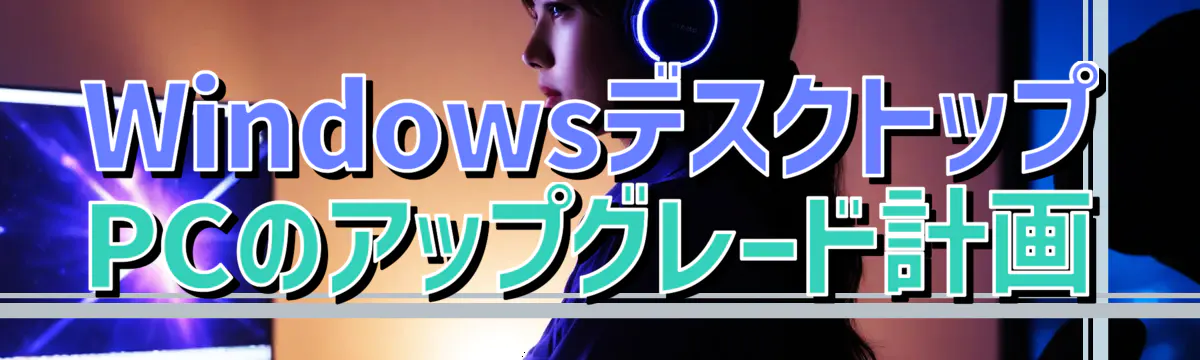
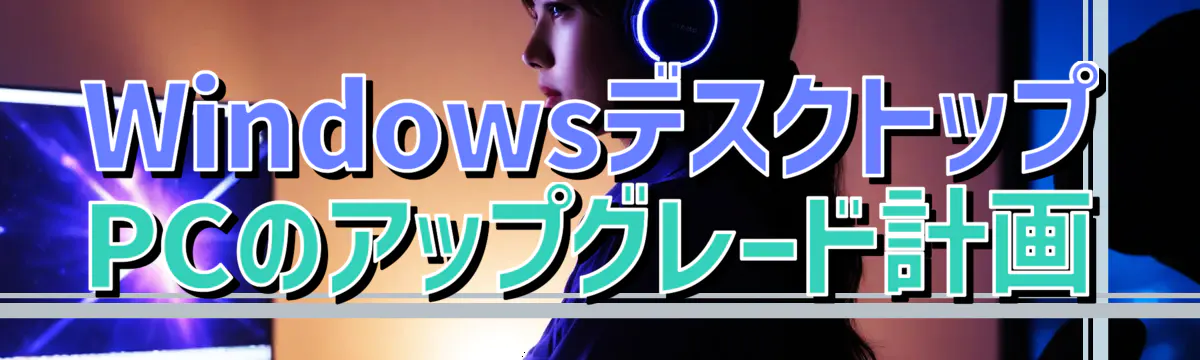
メモリ増設のガイドライン
WindowsデスクトップPCのパフォーマンスを向上させるために、メモリの増設は非常に効果的な方法の一つです。
まず、増設するメモリの種類が現在使用中のPCと互換性があることを確認することが重要です。
メモリタイプは通常、DDR4やDDR3などがありますが、最新のPCではDDR4が主流です。
次に、必要なメモリの速度とサイズを考えましょう。
PCのマザーボードが対応している最大メモリ速度をチェックし、可能であればその速度に合わせたメモリを選ぶことが望ましいです。
一般的に、ゲームや高解像度のビデオ編集などのメモリを多く消費するアプリケーションを使用する場合は、16GB以上のメモリを推奨します。
PCケースを開け、空いているメモリスロットに新しいメモリを挿入します。
メモリがしっかりとスロットにはまるまで押し込みますが、無理に力を入れると破損の原因になるため注意が必要です。
これにより、よりスムーズで快適なコンピュータ利用が可能になります。












ストレージ交換で得られるメリット
WindowsデスクトップPCのパフォーマンスを向上させたい場合、ストレージの交換は非常に効果的な方法です。
特に旧式のハードディスクドライブ(HDD)から固体記憶装置(SSD)へのアップグレードは、PC全体の反応速度を格段に向上させます。
これにより、作業効率が大きく改善され、ストレスの少ないコンピューティング体験が可能になります。
また、SSDは動作部分に機械的な部品を含まないため、HDDよりも耐久性に優れています。
振動や衝撃に強く、デバイスの持ち運びが多いユーザーにとっても安心して使用できます。
更に、消費電力が低いため、長時間の使用においてもPCの発熱を抑えることが可能で、結果としてシステムの安定性が保たれやすくなります。
ストレージをSSDにすることで、PCの寿命を延ばす効果も期待できます。
システムの応答性が向上することで、古いPCでも新たに購入する必要性を感じにくくなり、最新のスペックに追いつくための投資を抑えることができるのです。
グラフィックカードの交換タイミング
特にゲームや動画編集、3Dモデリングといったグラフィック重視の作業を行う場合、適切なタイミングでのグラフィックカードの交換は、効率良く快適なコンピューティング環境を維持するために欠かせません。
グラフィックカードの交換タイミングを見極める一つの判断基準は、現在使用しているソフトウェアやゲームの推奨スペックです。
新しいソフトウェアやアップデートがリリースされるたびに、推奨するグラフィックススペックが上がることが多く見られますので、これを参考にすることが効果的です。
推奨スペックと現在のカードのスペックを比較し、著しく差がある場合は交換を検討すると良いでしょう。
もう一つの重要な考慮事項は、使用感における不満です。
たとえば、希望する解像度やフレームレートでゲームがスムーズにプレイできない、動画編集時のプレビューがカクカクするといった場合は、グラフィックカードの性能不足が原因かもしれません。
このような体験上の不満が出始めたら、新しいカードへの交換を考えるタイミングかもしれません。
また、市場に新しい技術が導入された時も交換を考える良いタイミングです。
技術の進歩は目覚ましいものがあり、数年ごとに大きな進化を遂げていますから、定期的に市場の動向をチェックし、最新の技術に更新することが推奨されます。
以上の点を踏まえ、自己の使用状況と市場の最新動向を考慮しつつ、最適なタイミングでグラフィックカードを更新することが、WindowsデスクトップPCの性能を最大限に活かす方法と言えるでしょう。
保証とサポート体系を理解する


メーカー保証の内容と期間の違い
WindowsデスクトップPCを選ぶ際に、メーカー保証の内容とその期間は重要な判断基準となります。
多くのメーカーでは、初期不良や故障に対する保証期間が設定されており、それは通常1年から3年程度ですが、ブランドやモデルによって異なります。
この保証期間内であれば、ハードウェアの故障や機能障害が発生した場合、無償で修理または交換が受けられることが多いです。
保証の詳細には、どの部品が保証の対象となるか、また故障の原因が製品の設計や製造過程に起因するものである必要があるかどうか、さらにはユーザーの過失による故障がどう扱われるかといった条件が含まれます。
たとえば、外部からの強い衝撃や水濡れ、不適切な使用による故障は保証の適用外とされることが普通です。
また、一部のブランドでは、追加料金を支払うことで保証期間を延長したり、保障範囲を拡大するオプションプランを提供しています。
例えば、盗難や偶発的な損害に対する保証を拡充することができる場合もあります。
延長保証プランの比較
多くのメーカーや販売店では、基本的な製品保証に加えて、有償で延長保証を提供しています。
これにより、故障や不具合が起こった場合に、追加コストなしで修理や交換が可能となります。
延長保証プランには、さまざまな種類がありますが、一般的には期間延長タイプと保証範囲拡大タイプの二つに大別されます。
期間延長タイプは、メーカーの標準保証期間を超えてサポートを受けられるようにするもので、多くの場合、1年から3年のプランが用意されています。
一方、保証範囲拡大タイプでは、通常の保証ではカバーされない部分、例えば液晶画面の事故による損傷やキーボードの水濡れといったアクシデントに対する保証を追加できます。
これらのプランを比較する際には、各プランでカバーされるリスク、サポートの質、保証期間、そしてプランの価格を慎重に評価することが求められます。
特に、PCの使用頻度や用途に応じて、自分にとって最もリスクが高い部分を重点的にカバーできるプランを選ぶことが賢明です。
カスタマーサポートとトラブルシューティング
WindowsデスクトップPCを選ぶ際に、保証とサポート体系の理解は非常に重要です。
特にカスタマーサポートとトラブルシューティングサービスは、購入後の安心感に直結するため、細かく確認することが推奨されます。
多くのメーカーでは、購入後一定期間内の無料サポートを提供しており、この期間中に発生したソフトウェアの問題やハードウェアの故障について、電話やメール、場合によってはリモートアクセスを用いて支援を受けることができます。
これらのサポートは、トラブルが発生した際に素早く解決へ導いてくれるため、作業の中断を最小限に抑えることが可能です。
加えて、より長期的なサポートを希望する場合には、有料の延長保証を利用することも一つの選択肢です。
延長保証に加入すれば、標準保証期間を超えても、同様のサポートを受け続けることができるため、長く安定してPCを使用したいと考えているユーザーには適したオプションと言えるでしょう。
また、カスタマーサポートの質はメーカーによって異なるため、事前にユーザーレビューや評価をチェックし、実際のサポート体験がどうであったかを把握することも重要です。
ユーザーレビューとランキング情報の活用


信頼できるレビューサイトの見分け方
まず、サイトが公開している情報の透明性に着目しましょう。
良質なレビューサイトでは、レビュアーがどのような基準で評価をしているのか、明確な評価基準が示されています。
また、レビュアー自身のバックグラウンド情報も公開されていることが多く、これによってレビューの客観性や信頼性が担保されます。
次に、レビューの量と質に目を向けましょう。
多数のユーザーによるレビューが存在し、それらが具体的で詳細な情報を含んでいるサイトは、信頼性が高いと評価されやすいです。
一方で、レビューの数が極端に少ない場合や、内容があまりにも一般的である場合は、情報の信頼性に疑問を持つことが重要です。
また、サイトがどのように収益を上げているかを理解することも重要です。
公正なレビューサイトは、広告やアフィリエイトリンクが主な収益源であることを明確にしており、それがコンテンツの品質に影響していないかを常にチェックしています。
透明性の高い収益モデルを持つサイトは、ユーザーに対して誠実であると言えるでしょう。
このような要素を総合的に考慮することで、ユーザーレビューとランキング情報を提供する信頼できるサイトを見極めることが可能です。
ランキング情報の選定基準
第一に、処理速度やメモリの大きさ、ストレージのタイプや容量などの技術的なスペックが挙げられます。
これらのスペックは直接的にコンピュータのパフォーマンスに関わってきますので、高評価を受ける製品はこれらの面でバランスよく高い性能を持っていることが一般的です。
次に、価格と性能のバランスも評価の大きな要素です。
同じ価格帯であればより高いスペックもしくは、同じスペックであればより低価格な製品が上位に位置する傾向があります。
また、消費者のレビューも重要な指標です。
実際に製品を使用している人々の生の声は、製品の長所だけでなく短所や具体的な使用感を反映しており、購入を検討している他のユーザーにとって貴重な情報源となります。
最後に、保証期間やカスタマーサポートの質も見逃せないポイントです。
これらの基準を踏まえることで、より自分にとって最適なWindowsデスクトップPCを見極める手助けになるでしょう。












ユーザー体験談を参考にするメリット
ユーザー体験談を参考にすることは、Windows デスクトップPCの選び方を理解する上で非常に重要です。
製品のスペックだけでは伝わらない使用感や実際のパフォーマンスを、実際にその製品を使用している人々の声を通して知ることができます。
例えば、宣伝されている性能が実際の使用状況でどのように機能するのか、または特定のソフトウェアとの互換性に問題はないかなど、購入前に知っておきたい詳細が明らかになるのです。
また、多くのレビューが高評価であれば信頼性が高く、逆に問題点が多く指摘されている場合は購入を再考するきっかけにもなります。
さらに、異なる使用者がどのような環境でPCを使用しているのか、その経験談は購入後の満足度を予測するうえで大いに参考になります。
したがって、ユーザーレビューを活用することは、自分のニーズに最も合ったWindows デスクトップPCを見つけるための効率的な手段と言えるでしょう。
最新のWindowsデスクトップPC動向と将来予測


技術革新とPCスペックの未来
特に、プロセッサ技術の進化はPCのパフォーマンス向上に直結しており、近年では多核プロセッサの採用が一般的になりつつあります。
これにより、複数のアプリケーションを同時に高速に動かすことが可能になり、ビジネスユースはもちろんのこと、高度なグラフィック処理を要求されるゲームや動画編集においても圧倒的なパフォーマンスを発揮します。
さらに、ストレージ技術においても大きな進展が見られます。
従来のHDDからより高速なSSDへの移行が進んでおり、これによりシステム全体の起動時間やデータアクセス速度が飛躍的に向上しています。
今後もこの傾向は加速されることが予想され、将来的には更に進化した非揮発性メモリ技術がPCのレスポンス性能を一新する可能性があります。
また、クラウドコンピューティングの発展により、ローカル環境だけでなくクラウド上でのデータ処理やストレージの利用が増加しています。
これに伴い、ネットワーク機能の重要性も高まっており、より高速かつ安定したインターネット接続が求められるようになっています。
WindowsデスクトップPCもこの流れを捉え、最適なクラウドサービス利用環境を提供する方向で進化していくでしょう。
このように、技術の進展はWindowsデスクトップPCのスペック向上だけでなく、私たちの作業環境やライフスタイルにも大きく影響を与えています。
市場トレンドと新製品リリースの影響
特に、リモートワークやオンライン教育の普及が加速する中で、より高性能で効率的な機種への需要が高まっています。
新しいプロセッサの登場や、高速で省エネルギー性に優れたSSDの普及は、製品の性能向上を大きく後押ししており、これらの技術が集約された最新モデルが市場に次々と投入されています。
加えてゲーミングPC市場の拡大も無視できません。
高いグラフィック性能を求めるユーザーが増加しているため、GPUの発展は特に注目されています。
NVIDIAやAMDからリリースされる新しいチップセットは、ハイエンドモデルだけでなく、ミッドレンジのデスクトップPCにも搭載されるようになり、より多くの消費者にゲーム用高性能PCが手が届きやすくなっています。
また、企業が遠隔勤務を推進する中で、セキュリティ対策を強化したモデルのリリースが進むことや、エコフレンドリーな製品開発へのシフトも予見されます。
将来性を見据えたPC選びのポイント
将来性を見据えたPC選びのポイントとして、まず考慮すべきはプロセッサのパフォーマンスです。
特に多くのアプリケーションが同時に動作する環境では、複数のコアを持つプロセッサが有利です。
また、メモリも重要な要素で、少なくとも8GB以上を推奨しますが、将来的なアップグレードを見越して16GB以上を選ぶことが望ましいでしょう。
次に、ストレージの選択ですが、データの読み書き速度が全体のパフォーマンスに大きな影響を与えるため、SSD(ソリッドステートドライブ)の搭載が推奨されます。
SSDは従来のHDD(ハードディスクドライブ)に比べて高速で、システムの起動やアプリケーションのロードが格段に速くなります。
さらに、将来性を考慮したPC選びでは、拡張性も重要です。
将来的にはメモリの増設やストレージの追加、さらにはビデオカードのグレードアップなどが必要になるかもしれません。
このため、アップグレード可能な設計のPCを選ぶことが、長期的に見てコストパフォーマンスが高くなります。
最後に、長期にわたって使用することを考えれば、信頼性の高いメーカーや保証期間の長さもポイントとなります。
故障時のサポート体制が充実しているメーカーを選ぶことは、トラブル発生時のストレスを軽減し、より安心して利用することができます。
ベストバイWindowsデスクトップPC選定チェックリスト


購入前にチェックすべきスペックと機能
特にCPUは、PCの速さやマルチタスク処理の能力に大きく影響します。
例えば、インテルのCore i7やi9、AMDのRyzen 7やRyzen 9などの高性能プロセッサは、重たいソフトウェアや同時に多くのアプリケーションを利用する場合におすすめです。
また、メモリは最低でも8GBを推奨しますが、より快適な使用を求める場合は16GB以上が望ましいです。
ストレージに関しては、SSDを選ぶことで起動時間が大幅に短縮され、データアクセス速度も向上します。
さらに、グラフィックスカードも選定において重要なポイントです。
ビデオ編集やゲームなど、高いグラフィック性能を必要とするアプリケーションを利用する場合は、NVIDIAやAMDの高性能グラフィックスカードが必要です。
一方で、一般的なビジネス用途やウェブ閲覧、軽いグラフィック作業であれば、統合型のグラフィックスでも十分です。
性能だけでなく、将来的なアップグレードの可能性や保証・サポートの内容も確認して、最適なモデルを選ぶようにすることが賢明です。
価格帯別おすすめPC紹介
価格帯別におすすめのWindowsデスクトップPCを紹介します。
最初にエントリーレベルとして考慮すべきは、基本的な文書作成やインターネット閲覧が快適にできるモデルです。
ここでは、デュアルコアプロセッサ、4GBのRAM、および1TBのSSDを備えたものが適しています。
ビデオ視聴や軽い写真編集にも対応可能で、価格も手頃であるため初心者に最適です。
中価格帯では、もう少し高度な処理が必要なビジネスユーザーや熱心なエンドユーザーを対象に、クアッドコアプロセッサ、8GB以上のRAM、2TB SSDの構成を推奨します。
このスペックなら複数のアプリケーションを同時に快適に動かすことができ、中程度のゲームや写真・動画編集もスムーズです。
高価格帯のモデルは高性能を求めるユーザー向けに、最新の六コア以上のプロセッサ、16GB以上のRAM、4TB SSD以上を提案します。
これらのPCは、高解像度のビデオ編集、複雑なグラフィックデザイン作業、最新のゲームにも対応できるため、プロフェッショナルやハードコアゲーマーには最適な選択と言えます。
高い投資が必要ですが、そのパフォーマンスは長期にわたり優れた経験を提供してくれるでしょう。
どの価格帯もユーザーの使用目的に合わせた適切な選択が可能ですので、ニーズに応じて最適なWindowsデスクトップPCを選定してください。
購入後のセットアップと初期設定
購入後のセットアップと初期設定は、WindowsデスクトップPCを快適に使用するための重要なステップです。
まず、PCを起動後に表示されるガイドに従ってWindowsの基本設定を完了させます。
ここでユーザーアカウントを作成し、インターネット接続を確立します。
次に、セキュリティソフトウェアをインストールして、ウイルスやマルウェアからPCを守ることが重要です。
また、すべてのデバイスドライバが最新であることを確認し、必要に応じて更新を行います。
これにより、ハードウェアの互換性や性能が最適化されます。
最後に、必要なアプリケーションのインストールを行います。
用途に合わせて、作業効率を高めるソフトウェアやエンターテイメントを楽しむためのアプリケーションを選び、自分のPC環境をカスタマイズしていくと良いでしょう。

















